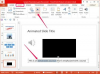Žemėlapis
„Microsoft Excel“ yra skaičiuoklių programinė įranga, kuri gali padėti rūšiuoti, klasifikuoti ir tvarkyti duomenis. Jei darbalapyje yra geografinių duomenų, pvz., valstijų pavadinimų. miestų pavadinimai arba pašto kodai, „Excel“ versijos iki 2002 m. taip pat gali sukurti jums žemėlapius, naudojant integruotą „Excel“ žemėlapių kūrimo priemonę. „Excel“ atpažins jūsų duomenis kaip geografinę įvestį ir pasiūlys jūsų duomenų žemėlapių sąrašą. Pamirškite neautomatinius .jpeg ar bitmap žemėlapius, kad būtų rodomi jūsų duomenys: „Excel“ automatiškai pritaiko jūsų duomenis į žemėlapį ir sukuria dinaminį darbalapio žemėlapį, kuris bus atnaujintas su jūsų duomenimis.
1 žingsnis
Įdėkite duomenis į „Excel“ darbalapį. Įtraukite stulpelio antraštę. Pavyzdžiui, į A stulpelį įdėkite miestų pavadinimų sąrašą (su antrašte „Miestų pavadinimai“ langelyje A1), o į B stulpelį įrašykite pašto kodų sąrašą (su antrašte „Pašto kodai“ langelyje B1).
Dienos vaizdo įrašas
2 žingsnis
Spustelėkite „Failas“, tada spustelėkite „Išsaugoti“.
3 veiksmas
Spustelėkite viršutinį kairįjį duomenų langelį. Anksčiau pateiktame pavyzdyje tai būtų langelis A1. Nuvilkite žymeklį žemyn virš duomenų į apatinį dešinįjį kampą.
4 veiksmas
Spustelėkite „Įterpti“, tada spustelėkite „Žemėlapis“.
5 veiksmas
Spustelėkite darbalapio sritį, kurioje norite, kad jūsų žemėlapis būtų. Laikykite nuspaudę kairįjį pelės mygtuką ir vilkite žymeklį iš viršaus kairės į apačią dešinėje, kol žemėlapis pasieks norimą dydį.
6 veiksmas
Atleiskite žymeklį. „Excel“ parodys iššokantįjį meniu.
7 veiksmas
Pasirinkite norimo žemėlapio tipą spustelėdami jį. Spustelėkite „Gerai“. „Excel“ įterps „Excel“ žemėlapį į darbalapį.
Patarimas
Jei ekrane rodomas iššokantis meniu „Išspręsti nežinomus geografinius duomenis“, „Excel“ nėra tikra, kokius geografinius duomenis įvedėte. Pavyzdžiui, jis gali atpažinti miesto pavadinimą, esantį dviejose valstijose. Tiesiog pasirinkite tinkamą parinktį iš sąrašo ir spustelėkite „Keisti“.
Įspėjimas
Naujesnėse „Excel“ versijose (2002 m. ir naujesnėse) šios parinkties nebėra. Vietoj to turėsite įsigyti Microsoft MapPoint. Alternatyva yra atkurti ankstesnę „Excel“ versiją.